向对象过滤器添加新的目录类型
-
在数据组目录编辑器对话框中,单击
 过滤器菜单旁边的
过滤器菜单旁边的  图标。
打开附加到工具栏的对象过滤器对话框。
图标。
打开附加到工具栏的对象过滤器对话框。
- 单击过滤器设置...以打开修改对象过滤器对话框。 在修改对象过滤器对话框中,既可以添加新过滤器,也可以修改可用的对象过滤器列表中的过滤器。
-
单击
 以打开添加对象过滤器对话框。
以打开添加对象过滤器对话框。
在添加过滤的目录对话框中,输入名称和显示名称字段,例如,Robot 和 Robot - Filter。
在添加对象过滤器对话框中,单击确定以接受新的对象过滤器。
- 在过滤器设置的可用的目录类型列表中,选择所需的类型,在此示例中为机器人 (Robot) 目录类型,单击右箭头可将其移动到选择的目录类型中。 完成后,单击修改对象过滤器对话框中的确定,完成过滤器的定义。
-
在数据组目录编辑器对话框中,单击
 图标。
图标。
- 选中要应用的过滤器,然后单击确定。 现在,可在目录编辑器中应用选中的对象过滤器。
-
单击 菜单,可应用选定的过滤器。
作为机器人 (Robot)过滤器的结果,现在,数据组目录编辑器目录中还会显示机器人 (Robot)目录类型。
数据组目录编辑器应保持打开状态,可继续下一个程序。

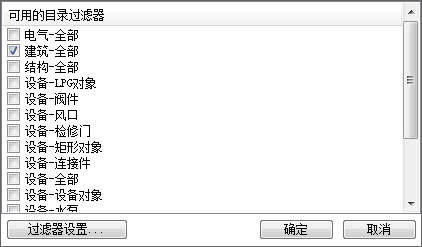



 指示已应用一个或多个过滤器。
指示已应用一个或多个过滤器。